Une façon dont Signal maintient sa confidentialité ultra-sécurisée est de ne pas envoyer ou de stocker des données de message dans le cloud - ni le sien, ni l'iCloud d'Apple, ni Google Drive / One, ni nulle part ailleurs. Alors, que doit faire un utilisateur fidèle de Signal lorsqu'il change de téléphone, mais qu'il souhaite apporter son historique de discussion avec lui? Eh bien, si vous êtes un utilisateur Android, vous avez de la chance. Vous pouvez créer une sauvegarde cryptée et stockée localement de votre chat qui peut être sauvegardée régulièrement et automatiquement. Nous vous montrerons comment configurer et activer ces sauvegardes automatiques de Signal sur votre téléphone Android.
Comment activer les sauvegardes automatiques du signal sur un téléphone Android
- Ouvrez le Application Signal sur votre téléphone Android.
- Appuyez sur le menu des paramètres à trois points dans le coin supérieur droit.
- Faites défiler vers le bas et appuyez sur Chats.
- Faites défiler vers le bas et appuyez sur Sauvegardes de chat.
-
Robinet Allumer.
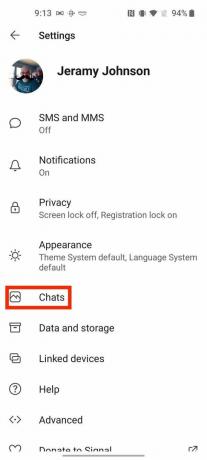
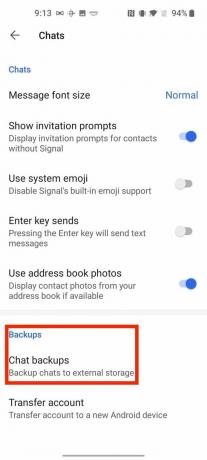
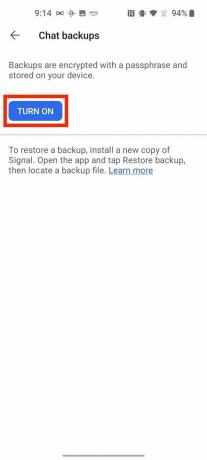 Source: Android Central
Source: Android Central -
Choisissez ou créez un dossier sur votre appareil sur lequel vous souhaitez enregistrer vos sauvegardes chiffrées.
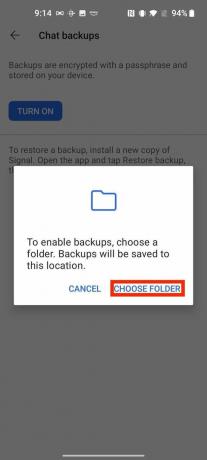
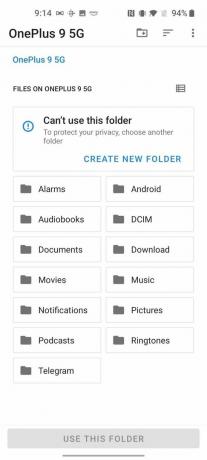
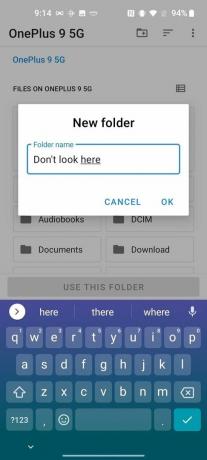 Source: Android Central
Source: Android Central - Robinet Utiliser ce dossier.
- Appuyez pour Autoriser Signal à accéder aux fichiers dans votre dossier sélectionné.
- Copiez les codes de phrase de passe dans un endroit sûr, comme l'un des meilleurs gestionnaires de mots de passe ou alors Google Keep.
-
Cochez la case de non-responsabilité et appuyez sur Activer les sauvegardes.
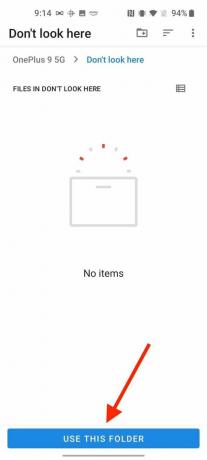
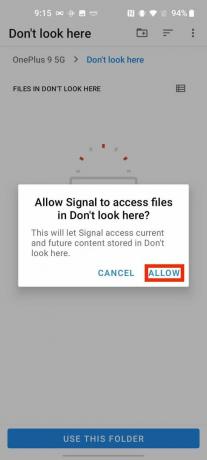
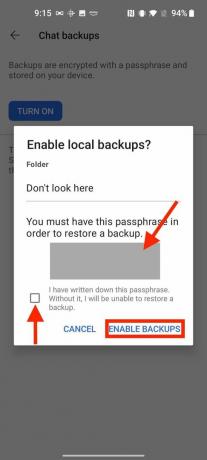 Source: Android Central et Android Central
Source: Android Central et Android Central
Maintenant que vous avez activé les sauvegardes locales, elles se produiront automatiquement à l'avenir. Rappelez-vous simplement où vous les avez enregistrés sur votre appareil et quels sont les codes d'accès avant d'installer Signal sur un nouvel appareil et de déplacer manuellement votre historique de discussion.
Offres VPN: licence à vie pour 16 $, forfaits mensuels à 1 $ et plus
Signal est largement considéré comme l'un des meilleures applications de messagerie disponible, et cela est principalement dû à sa forte normes de confidentialité et de sécurité. Cependant, cela ne signifie pas que le service ne dispose pas de fonctionnalités utiles et amusantes.
Du côté de la confidentialité / sécurité des choses, l'application vous permet facilement effacez l'intégralité de votre historique de chat, ou si vous n'avez pas besoin de l'option nucléaire, vous pouvez également envoyer des messages qui disparaissent ou alors envoyer des images et des médias qui disparaissent à vos contacts. Vous pouvez empêcher les looky-loos de voir vos messages lorsque basculer entre les applications ainsi que.
Alors que Signal est un peu plus basique que d'autres applications comme WhatsApp ou Telegram, vous pouvez l'embellir en création d'autocollants personnalisés ou peaufiner le fond d'écran et arrière-plan selon vos goûts.
En fin de compte, si vous n'avez pas encore essayé Signal, vous devriez!

Le TP-Link Archer AX90 est un routeur Wi-Fi 6 tri-bande incroyablement rapide avec Ethernet multi-gig et un design quelque peu ostentatoire. Si vous avez besoin de connecter de nombreux appareils et que vous avez besoin de la vitesse supplémentaire du Wi-Fi 160 MHz sur DFS sans passer au Wi-Fi 6E, c'est un excellent choix.
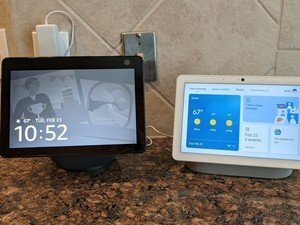
Pour le meilleur ou pour le pire, j'adore les choses pour la maison intelligente - mais je déteste de plus en plus ajouter un nouvel appareil ou ajuster les paramètres d'un appareil existant. Parce que j'apprécie tellement cette technologie, je suis plus susceptible de supporter les lacunes de Google et d'Amazon dans l'espace de la maison intelligente, mais beaucoup de gens ne le sont pas. Si ces entreprises veulent vraiment généraliser la maison intelligente, il y a beaucoup plus de travail ...

Si vous cherchez à démarrer votre propre projet IoT ou si vous voulez jouer avec le contrôle de certaines LED, le Raspberry Pi 3 peut vous faire économiser une poignée de dollars - il fait ces choses aussi bien que le plus récent des modèles.

Prêt à commencer à payer votre café avec juste votre montre? Voici tous les appareils Wear OS compatibles avec Google Pay!
